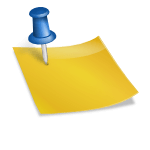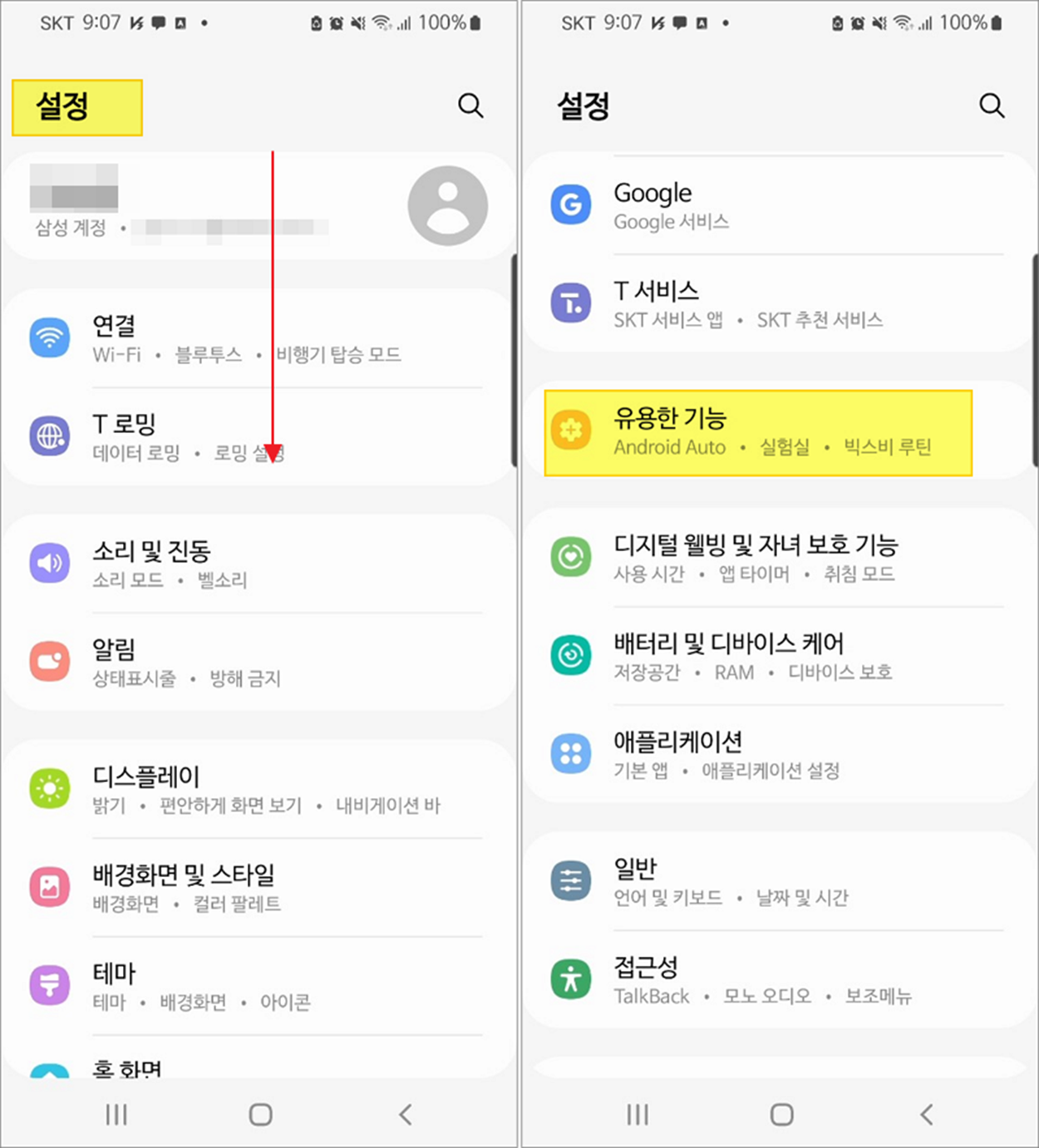안녕하세요. 패러독스입니다. WWDC 2022에서 발표된 아이패드 OS 16에서 처음 도입된 스테이지 매니저 기능이 저를 비롯한 많은 아이패드 사용자들에게 관심을 끌었습니다. 뛰어난 하드웨어 성능을 모두 사용할 만한 기능이 없다는 M1 아이패드의 단점을 해결해줄 것으로 기대했기 때문입니다.드디어 10월 24일 아이패드 OS 16이 정식 공개되면서 업데이트가 시작되었습니다. 저도 업데이트를 해서 무대 매니저를 써봤어요. 이번 포스트에서는 스테이지 매니저 기능의 간단한 사용법을 안내해 드리겠습니다. 스테이지 매니저 기능 ON스테이지 매니저 기능은 On/Off가 가능합니다. 아이패드 OS 16을 업데이트한다고 해서 바로 스테이지 매니저 기능이 활성화되는 것은 아니죠. 먼저 아이패드 오른쪽 상단을 쓸고 제어센터를 엽니다. 그러면 볼 수 없었던 새로운 아이콘이 하나 보이실 거예요. 이 아이콘을 탭하여 스테이지 매니저 기능을 켭니다.보시는 것처럼 왼쪽에 3개의 점과 오른쪽에 큰 사각형이 그려진 아이콘이 스테이지 매니저 기능을 활성화하는 버튼입니다. 첫 번째 제어 센터에 들어가면 첫 번째 사진처럼 비활성화되어 있습니다. 이것을 터치하여 스테이지 매니저 기능을 유효하게 합니다. 윈도우 사이즈 조절은 어떻게 하지?왓챠를 실행한 화면입니다. 평소랑 다르죠? 이 화면이 스테이지 매니저를 활성화한 상태에서 앱을 기동했을 때의 기본 화면입니다. 그런데 이 정도 창의 크기라면 여러 개의 창을 동시에 열어서 사용하기가 어려워 보입니다. 앱 창 오른쪽 하단에 보시면 창 크기 조절 아이콘이 보이실 겁니다. 이 부분을 터치한 상태에서 움직여보면 윈도우의 크기가 작아집니다. 윈도우 크기를 줄인다는 느낌으로 왼쪽으로 움직이면 윈도우 가로 길이가 줄어듭니다.그러면 이렇게 화면이 작아집니다. 그럼 원래 앱을 실행했을 때처럼 전체 화면으로 보려면 어떻게 해야 하나요? 두 가지 방법이 있습니다. 윈도우 크기 조절 아이콘을 터치한 상태에서 윈도우 크기를 키운다는 느낌으로 아이패드 화면 아래 오른쪽 구석으로 손가락을 움직이면 전체 화면으로 전환됩니다. 아니면 앱 화면 상단에 3가지 점이 보이실 거예요. 이것을 터치하면, 「전화면」이라고 하는 아이콘이 표시됩니다. 이걸 누르면 전체 화면으로 전환이 됩니다.창의 크기 조절 아이콘은 앱 창의 오른쪽 하단 구석에 있을 수도 있고 상황에 따라 왼쪽 하단 구석에 있을 수도 있습니다. 전체 화면에서 다시 스테이지 매니저 화면으로 전환하려면 윈도우 사이즈 조절 아이콘을 터치한 상태에서 화면 중앙쪽으로 움직이면 됩니다. 몇 개의 창문을 열어보자!스테이지 매니저의 핵심은 멀티태스킹입니다. 일단 어플 하나 실행해줘요. 그런 다음 하단의 Dock에서 함께 표시할 앱을 잠시 누르면 아이콘이 조금 커집니다. 그때 위로 끌어올릴게요. 그러면 기존에 켜놓은 앱과 함께 화면에 표시가 됩니다. 이렇게 하면 최대 4개의 앱까지 동시에 화면에 표시할 수 있습니다.무대 매니저. 여러 창을 열다여러 개의 앱을 열고 나서 각 앱을 원하는 위치로 옮기려면 마치 창에서 상단의 메뉴 창을 마우스로 클릭해 옮기듯이 창의 상단 부분을 터치한 상태에서 원하는 위치로 이동하면 됩니다. 무대 매니저를 좀 더 활용해보자!이렇게 최대 4개의 창을 동시에 열어서 사용하는 것 외에도 조금 더 생산적으로 활용할 수 있습니다.4개의 창을 연 상태에서 왼쪽 사이드바에 있는 앱을 무엇이든 터치해 보겠습니다.그러자 그 앱이 화면 중앙에 오게 되고 동시에 표시된 4개의 앱은 왼쪽 사이드 바를 이동하게 됩니다.이를 다시 한번 터치하면, 아까 표시한 화면이 다시 중앙에 옵니다.그리고 왼쪽 사이드 바에는 최대 4개의 앱의 컬렉션이 표시됩니다.즉 잘 함께 사용하는 앱을 4개씩 묶어 두면 사이드 바에 표시되는 것까지 최대 16개의 앱을 번갈아 사용할 수 있다는 것입니다.예를 들어 자료 수집을 위한 4개의 사파리 창을 동시에 열어 둔 다발을 하나 만들어 인터넷 검색을 할 때마다 열어 사용하고 사이드 바 앱의 모음 하나는 워드 프로세서를 띄우고 번갈아 사용할 수 있습니다.높은 iPad프로 무대 매니저를 이용하고 본전을 뽑다!아이패드 프로를 구매하신 분들은 100만원이 훨씬 넘는 고가의 기기를 어떻게 하면 효과적으로 사용할 수 있을지 항상 고민하게 됩니다. 뭔가 생산성이 높은 작업을 하고 싶은데 태블릿의 한계 때문에 그렇지 않은 경우도 있지요. 태블릿의 한계라기보다는 OS의 한계가 정확하겠죠. 그런데 스테이지 매니저 기능이 등장하면서 아이패드를 좀 더 생산성 높은 작업에 활용할 수 있는 길이 열리게 됐습니다. 아이패드 프로와 M1 아이패드 에어를 가지고 계신 분은, 스테이지 매니저 기능을 적극적으로 사용해 보세요.